win10打开chrome浏览器提示时钟错误怎么办
win10系统打开Chrome浏览器查找资料,结果弹出提示您的时钟慢了,您计算机的日期和时间不正确,因此无法与网站建立私密连接。(如下图所示)而无法正常打开网页,为什么会这样?这是是由于电脑的主板电池没电了,导致系统时间重置。别着急,大家参考教程一起来解决吧。
 谷歌浏览器win10下载
谷歌浏览器win10下载
谷歌浏览器win10版本64位是win10系统用户不可缺少的网页浏览器,谷歌浏览器win10版本充分利用win10系统的特性以及64位硬件资源,大大提高了加载速度、浏览网页速度,而且谷歌浏览器纯净无广告,是简单易用的一款浏览器。有需要的用户可以来下载安装这款win10谷歌浏览器64位正式版。
具体方法如下:
1、先来看一下Chrome浏览器出现的提示页面,出现提示页面后,我们无法正常打开浏览器的网址。
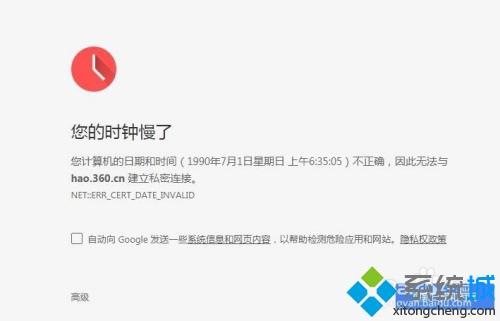
2、在Windows10桌面,依次点击“开始/Windows系统/控制面板”菜单项。
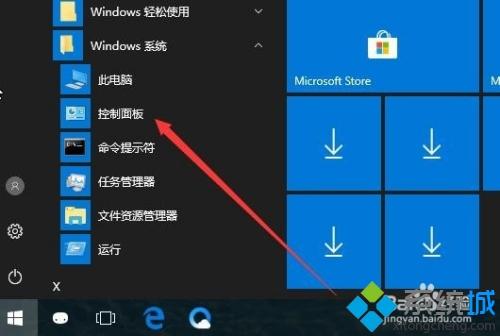
3、在打开的控制面板窗口中,点击“时钟、语言和区域”图标。
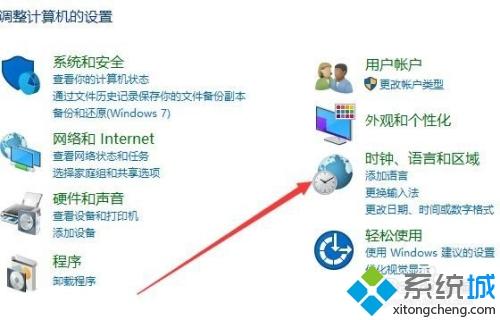
4、在打开的时间、语言和区域窗口中,点击“设置时间和日期”快捷链接。
5、在打开的日期和时间窗口中,点击“更改日期和时间”按钮。
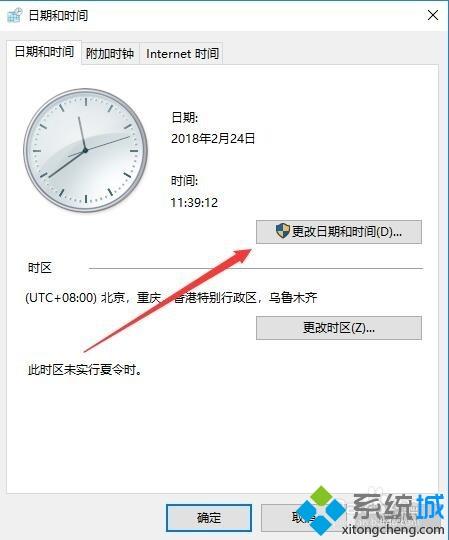
6、在打开的窗口中设置为当前的日期与时间就可以了。最后点击确定按钮,再次打开Chrome浏览器就可以正常打开网页了。
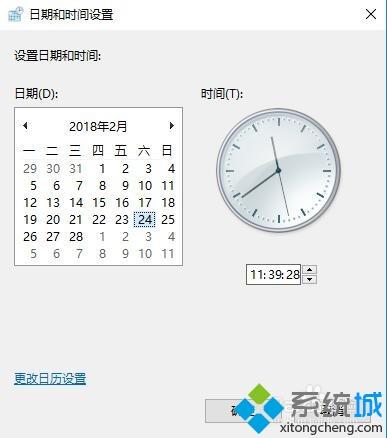
7、如果自己修改日期与时间麻烦的话,也可以在打开的日期和时间窗口中,点击“Internet时间”选项卡。
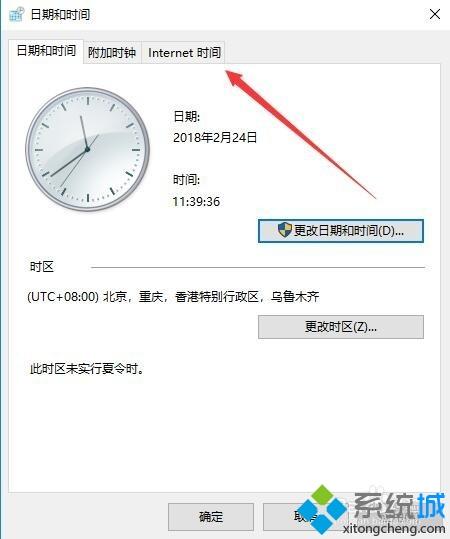
8、然后点击打开窗口中的“更改设置”按钮。
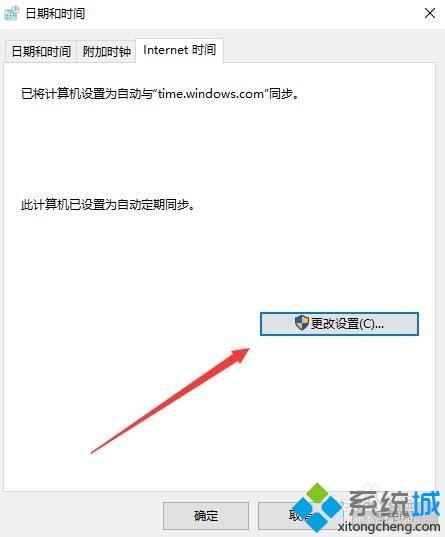
9、这时就会打开Internet时间设置窗口,在这里点击“立即更新”按钮,这样就会自动更新网络时间了。
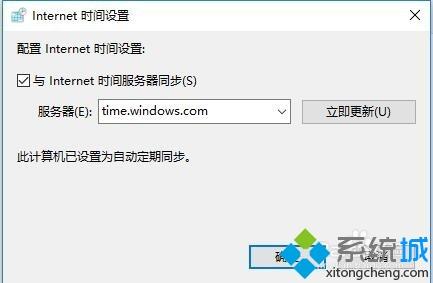
关于win10打开chrome浏览器提示时钟错误的解决方法分享到这里了,调整一下时间,很快问题就解决了。
我告诉你msdn版权声明:以上内容作者已申请原创保护,未经允许不得转载,侵权必究!授权事宜、对本内容有异议或投诉,敬请联系网站管理员,我们将尽快回复您,谢谢合作!










